Chcesz sprawdzić stan naładowania baterii bezprzewodowego pada podłączonego do PC? W Windows 7 wciśnięcie środkowego przycisku na kontrolerze od Xbox 360 powodowało wyświetlenie stan baterii, ale w Windows 10 nie ma takiej opcji. Jak zatem sprawdzić stan baterii pada od Xbox 360, Xbox One lub dowolnego innego w nowszych wersjach systemu Windows?

Kontrolery gier mają to do siebie, że potrafią się dość szybko rozładowywać. Oczywiście gdy gramy na konsoli, to zazwyczaj mamy zawsze szybki wgląd w aktualny poziom naładowania pada. Na padzie gramy jednak nie tylko na konsoli, ale również na komputerze – zwłaszcza, że pad od Xbox 360 i Xbox One jest natywnie wspierany przez system Windows. Problem w tym, że Windows nie wyświetla stanu baterii podłączonego bezprzewodowo kontrolera.
Dawniej, gdy korzystaliśmy z systemu Windows 7, nie było to problemem. Podłączenie pada wymagało zainstalowania paczki akcesoriów Xbox, a ta dodawała wskaźnik baterii. Wystarczyło wcisnąć środkowy przycisk Xbox na kontrolerze, a na środku ekranu wyświetlał się aktualny stan naładowania kontrolera.
Niestety, w Windows 10 nie ma już tej opcji. Jak sobie zatem radzić? Jak sprawdzić poziom naładowania baterii kontrolera? Na szczęście istnieją sposoby na to, aby sprawdzić poziom baterii pada od Xbox 360, Xbox One lub dowolnego innego, kompatybilnego ze standardem Xinput. Jak to zrobić?
Wyświetl poziom baterii pada w zasobniku systemowym
Zdecydowanie najlepszym sposobem jest skorzystanie z drobnego programu o nazwie XB1ControllerBatteryIndicator. Nazwa może wskazywać, że współpracuje on tylko z kontrolerem od Xbox One, ale nic bardziej mylnego. Aplikacja jest kompatybilna z dowolnym padem wspierającym standard Xinput (a więc pady od Xbox 360, Xbox One i wszystkie inne, które w nowych grach są automatycznie wykrywane).
Program ten ma tylko jedno proste zadanie – wyświetla w zasobniku systemowym ikonę z aktualnym wskaźnikiem naładowania podłączonego pada. Tylko i aż tyle.
Pobierz XB1ControllerBatteryIndicator
Aplikacja jest dostępna do pobrania z serwisu GitHub. Wejdź w powyższy link, a następnie pobierz program w najnowszej dostępnej wersji.
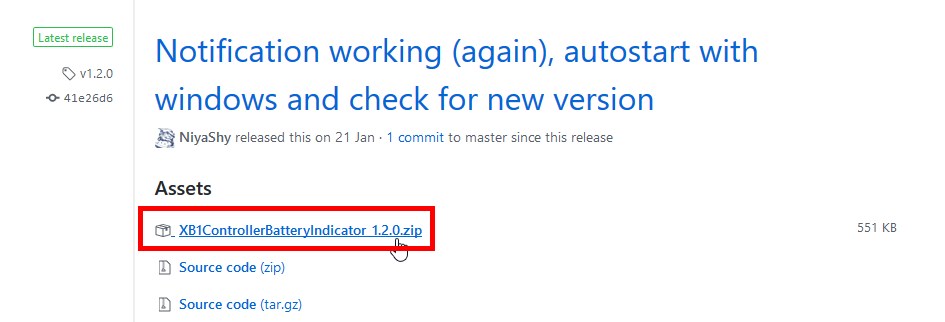
Wypakuj program w dowolnie wybrane przez siebie miejsce, a następnie uruchom za pomocą pliku XB1ControllerBatteryIndicator.exe. W zasobniku systemowym pojawi się niewielka ikona z padem i baterią. Jeśli pad jest niepodłączony, to wyświetli się komunikat o tym, że kontroler nie został wykryty.
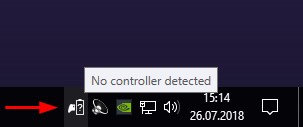
Gdy tylko podłączymy dowolnego pada działającego w standardzie Xinput, to od razu ikona ulegnie zmianie i pojawi się aktualny stan baterii. Gdy najedziemy kursorem myszy na ikonę XB1ControllerBatterIndicator, to wyświetli się chmurka z informacją o poziomie baterii.
Poziom baterii oczywiście jest odzwierciedlony w formie ikony. Gdy bateria jest naładowana do pełna, to ikona baterii również pokaże pełny słupek naładowania.
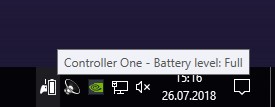
Wraz ze spadkiem poziomu naładowania kontrolera ikona w zasobniku będzie ulegać zmianie i na bieżąco pokazywać stan baterii.
Na sam koniec warto wspomnieć o tym, że program ma możliwość automatycznego uruchamiania wraz z systemem. Dobrze jest uaktywnić tę opcję, aby ikona baterii pada była zawsze widoczna w zasobniku systemowym. W tym celu wystarczy kliknąć w ikonę programu prawym przyciskiem myszy i zaznaczyć opcję „Start with Windows”.
